
Redigera bilder
Om du vill redigera bilderna sedan du tagit dem eller dem
som redan finns sparade i
Galleri
väljer du
Val
>
Redigera
.
Välj
Verkställ effekt
om du vill beskära eller rotera bilden,
justera dess ljusstyrka, färg, kontrast, komprimering eller
upplösning, och lägga till effekter, text, clipart eller
en ram i bilden.
Om du vill beskära bilden väljer du
Val
>
Verkställ
effekt
>
Beskär
. Välj
Manuellt
om du vill beskära bilden
manuellt, eller välj ett fördefinierat storleksförhållande
i listan. Om du väljer
Manuellt
kommer ett kors att visas
i övre vänstra hörnet av bilden. Med bläddringsknappen
kan du flytta korset och välja vilket område som ska
beskäras. Välj
Ange
. Ett annat kors visas i det nedre högra
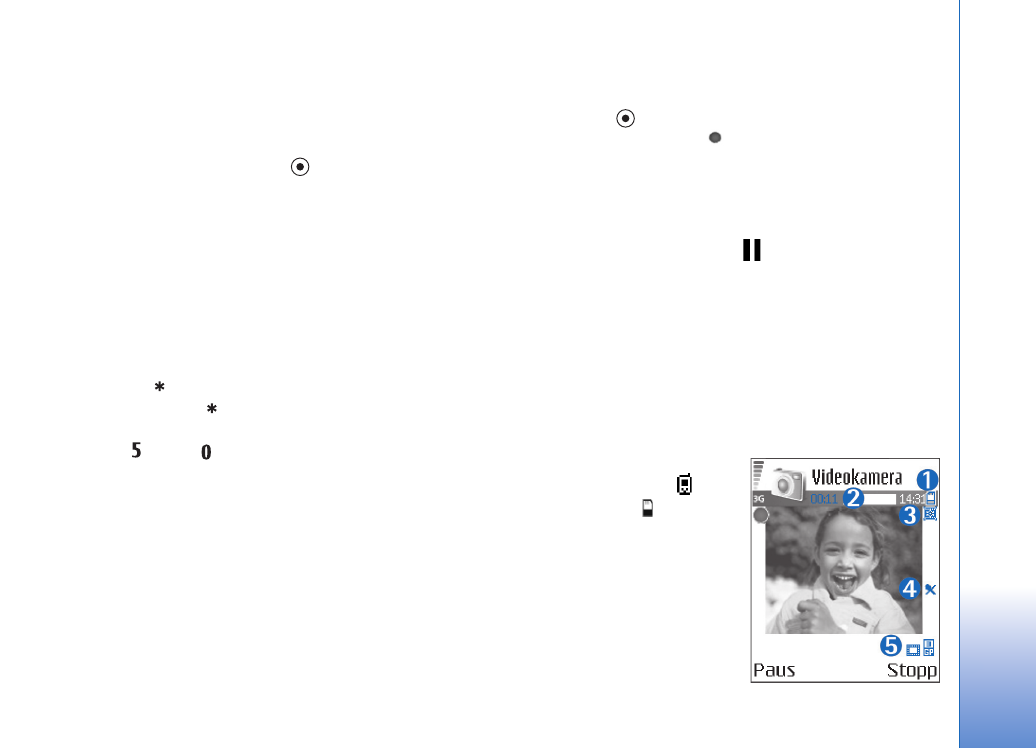
Ka
mer
a
oc
h G
a
ller
i
43
hörnet. Välj det område som ska beskäras en gång till
och välj
Beskär
.
Om du vill lägga till clipart i en bild väljer du
Val
>
Verkställ effekt
>
ClipArt
. Välj det objekt i listan som
du vill lägga till och tryck på
. Om du vill flytta, rotera
eller ändra storleken på objektet väljer du
Val
>
Flytta
,
Ändra storlek
eller
Rotera
.
Om du vill lägga till text i en bild väljer du
Val
>
Verkställ effekt
>
Text
. Skriv texten och välj
OK
.
Om du vill redigera texten väljer du
Val
>
Flytta
,
Ändra storlek
,
Rotera
eller
Välj färg
.
Genvägar i bildredigeraren:
• Om du vill visa en bild i helskärmsläget trycker
du på
. Du återgår till normal visning genom
att trycka på
igen.
• Du kan zooma in eller ut genom att trycka
på
eller
.